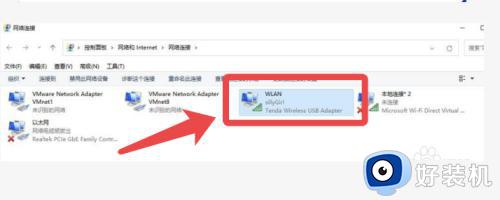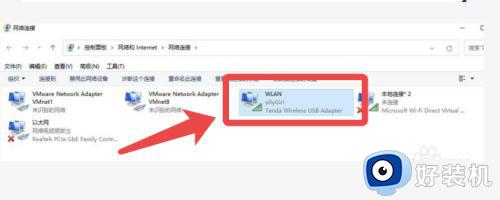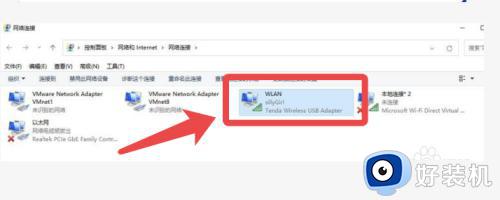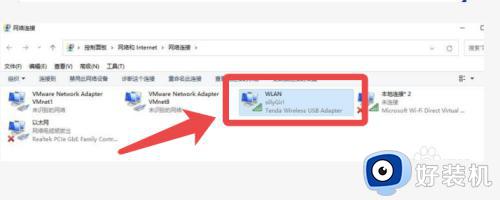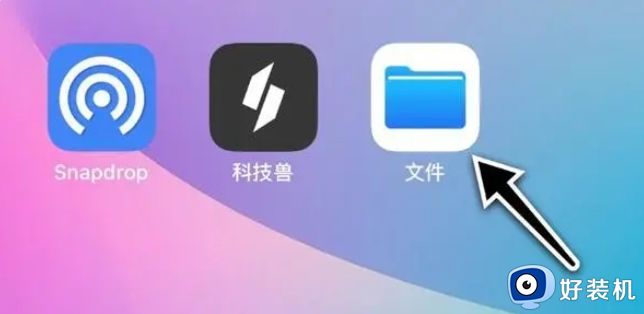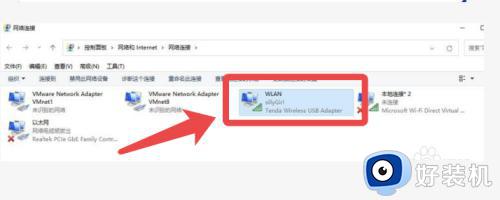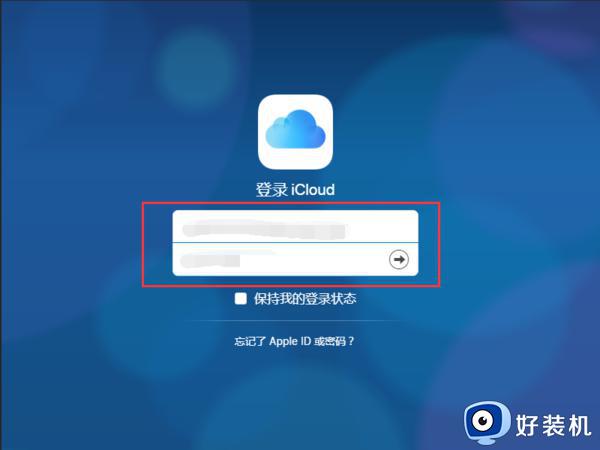苹果手机如何与windows电脑互传文件 苹果手机与windows电脑互传文件的方法
平时工作中,苹果手机经常会和电脑一起互传文件,方法有很多种,其中网络适配器传输,这是一种传输速度较快、稳定性较好的方法,而且操作还简单,感兴趣的一起了解苹果手机与windows电脑互传文件的操作方法。
解决方法如下:
1、打开盯总净电脑,进入网络适配器界面,双击打开进入。
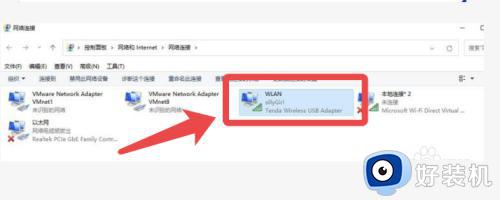
2、接着点击【详细信息】。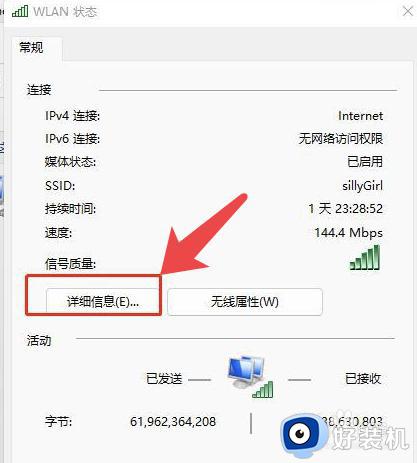
3、然后茄物即可看到【IPv4地址】记录下这个IP。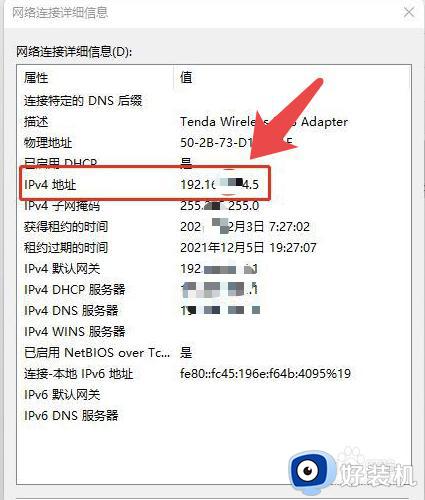
4、接着在win电脑的盘里边新建一个文件夹,右键点击,选择【属性】。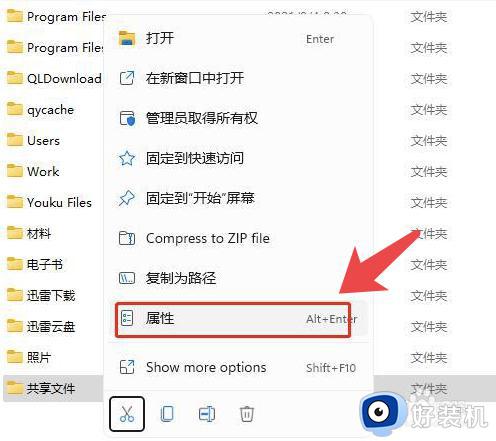
5、然后点击【共享】选择【高级共享】进入。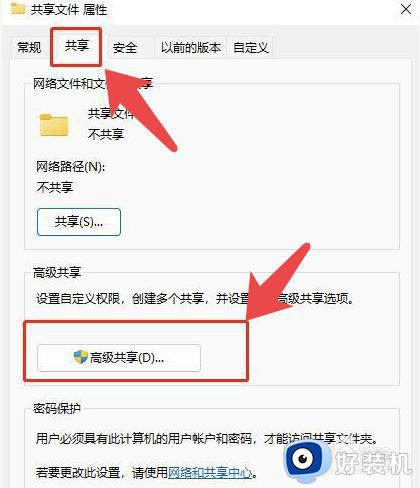
6、勾选上边的【共享文件夹】,接着点击【权限】。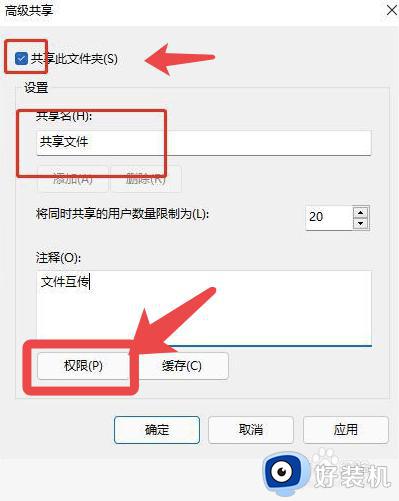
7、勾选荡何开启权限,点击【确定】即可。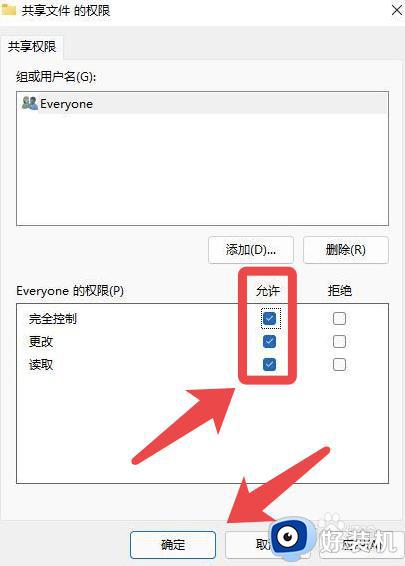
苹果手机设置:1、首先打开手机的【文件】app。
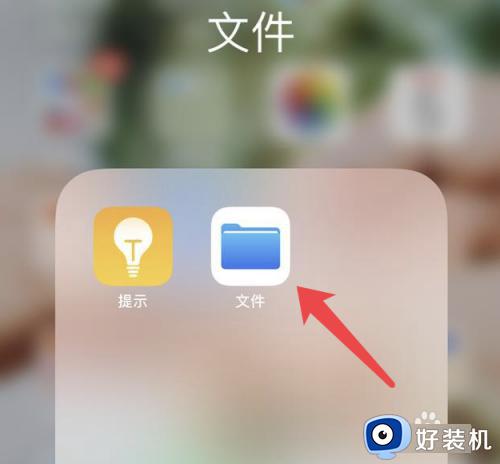
2、点击右上角的【···】,选择【连接到服务器】。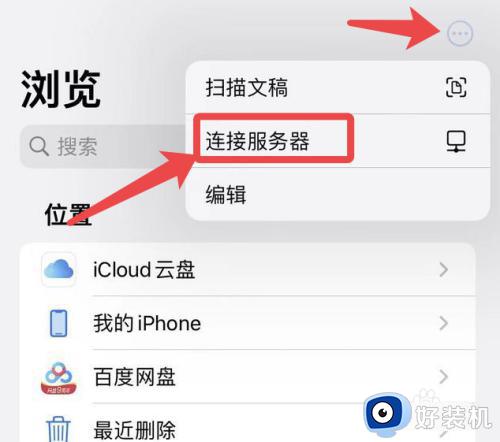
3、输入上边【IPv4地址】的IP地址。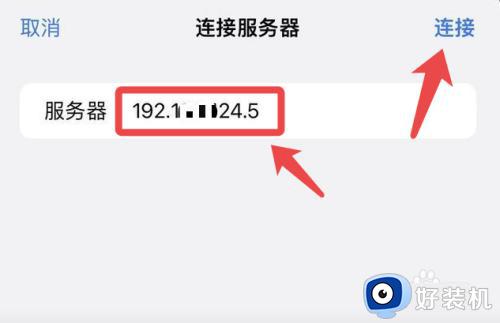
4、点击【注册用户】下一步。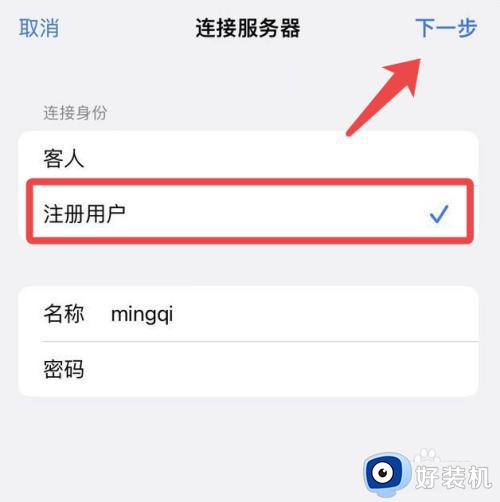
5、这样就新建和电脑的共享文件了。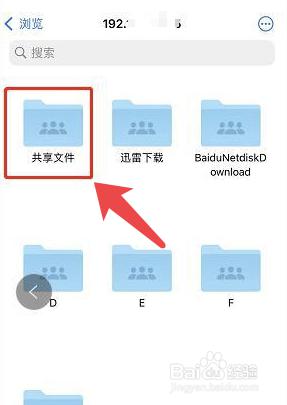
6、然后我们在手机【照片】选择要发送到电脑的图片,点击左下角的【分享】按钮。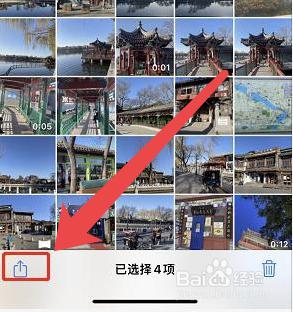
7、点击选择【存储到【文件】。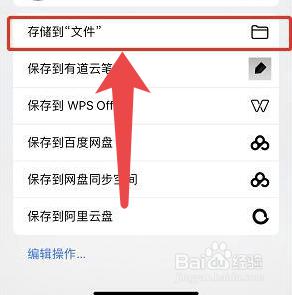
8、点击发送到我们新建好的【共享文件】。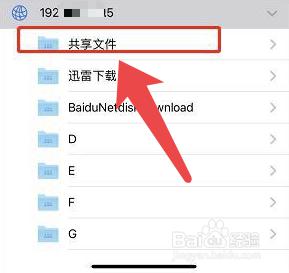
9、发送完成后,在Windows电脑的文件夹里边即可看到手机发送的照片。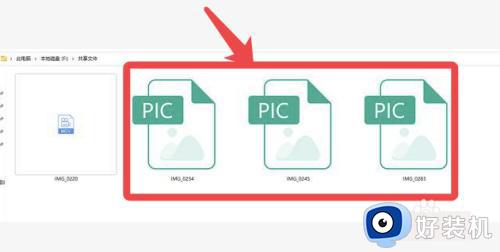
上述内容苹果手机与windows电脑互传文件的方法,此方法简单且便捷,感兴趣的一起来学习吧。